المقدمة
يوضح هذا المستند الإعداد الأولي لمركز إدارة FireSIGHT (المعروف أيضا باسم Defense Center) الذي يعمل على برنامج VMware ESXi. يتيح لك مركز إدارة FireSIGHT إدارة جهاز واحد أو أكثر من أجهزة FirePOWER والجيل التالي من الأجهزة الافتراضية لنظام منع التطفل (NGIPS) وأجهزة الأمان المعدلة (ASA) مع خدمات FirePOWER.
ملاحظة: هذا المستند هو ملحق لدليل تثبيت نظام FireSIGHT ودليل المستخدم. للحصول على سؤال حول تكوين ESXi المحدد واستكشاف الأخطاء وإصلاحها، ارجع إلى قاعدة معارف VMware والمستندات.
المتطلبات الأساسية
المكونات المستخدمة
تستند المعلومات الواردة في هذا المستند إلى الأنظمة الأساسية التالية:
- Cisco FireSIGHT Management Center
- الجهاز الظاهري Cisco FireSIGHT Management Center
- VMware ESXi 5.0
في هذا المستند، يشير "الجهاز" إلى الأنظمة الأساسية التالية:
- أجهزة Sourcefire FirePOWER 7000 Series وأجهزة 8000 Series
- الأجهزة الظاهرية Sourcefire NGIPS ل VMware ESXi
- سلسلة Cisco ASA 5500-X مع خدمة FirePOWER
تم إنشاء المعلومات الواردة في هذا المستند من الأجهزة الموجودة في بيئة معملية خاصة. بدأت جميع الأجهزة المُستخدمة في هذا المستند بتكوين ممسوح (افتراضي). إذا كانت شبكتك مباشرة، فتأكد من فهمك للتأثير المحتمل لأي أمر.
التكوين
نشر قالب OVF
-
قم بتنزيل الجهاز الظاهري Cisco FireSIGHT Management Center من موقع دعم وتنزيلات Cisco.
-
قم باستخراج محتويات ملف tar.gz إلى دليل محلي.
-
تمتع بالاتصال بخادم ESXi لديك باستخدام عميل vSphere من VMware.
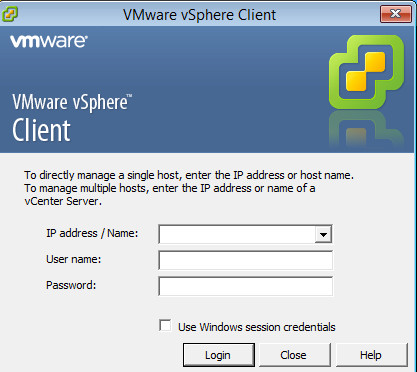
-
بمجرد تسجيل الدخول إلى عميل vSphere، أختر ملف > نشر قالب OVF.
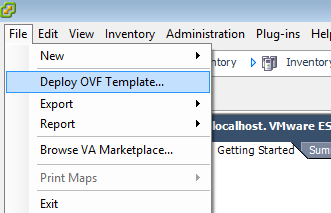
-
انقر فوق إستعراض وحدد موقع الملفات التي قمت باستخراجها في الخطوة 2. أخترت ال OVF مبرد Sourcefire_defense_center_virtual64_VMware-ESXi-X.X.xxx.ovf وطقطقة بعد ذلك.
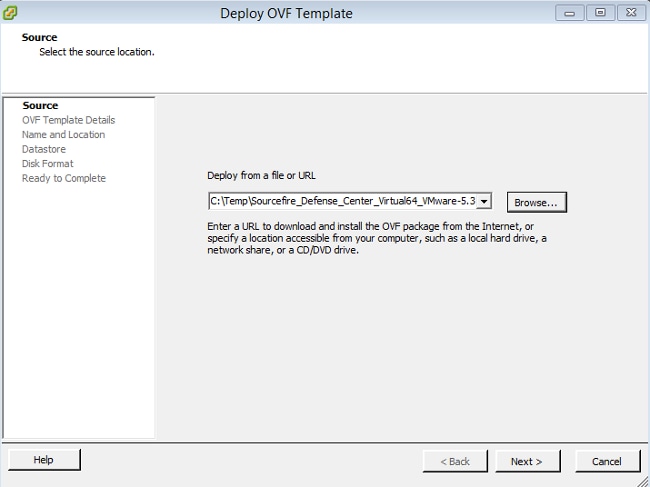
-
في شاشة تفاصيل قالب OVF، انقر التالي لقبول الإعدادات الافتراضية.
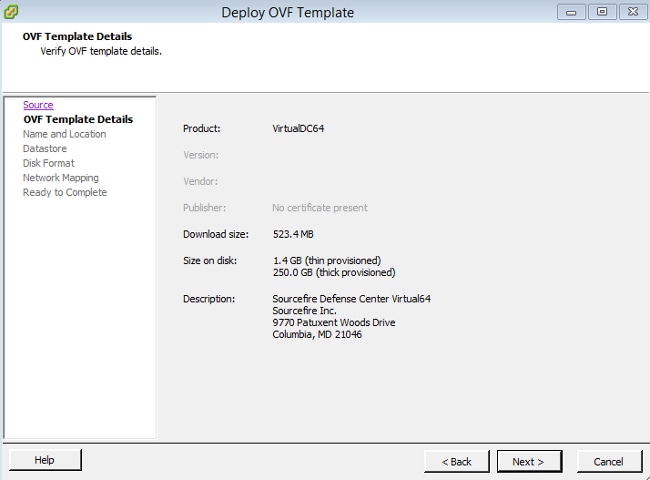
-
قم بتوفير اسم لمركز الإدارة وانقر فوق التالي.
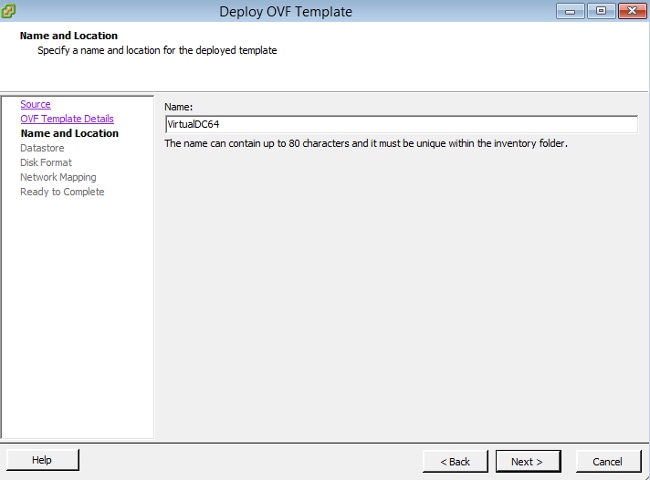
-
أختر Datastore الذي تريد إنشاء الجهاز الظاهري عليه وانقر فوق التالي.
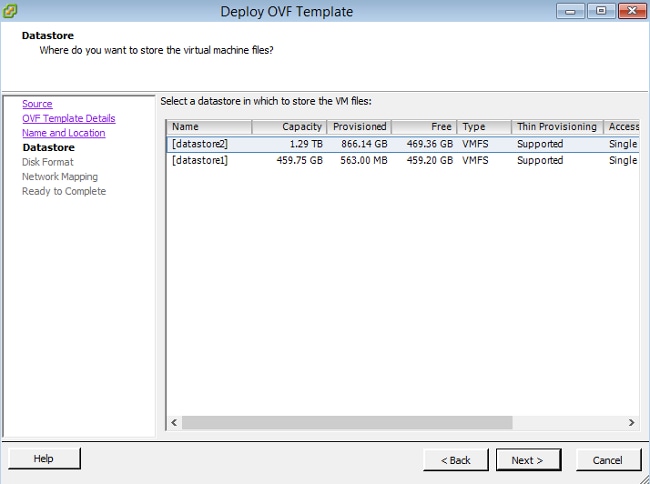
-
انقر فوق زر الخيار تنسيق المزود السميك لتنسيق القرص، ثم انقر فوق التالي. يقوم تنسيق الإمداد السميك بتخصيص مساحة القرص اللازمة في وقت إنشاء قرص ظاهري، بينما يستخدم تنسيق الإمداد الدقيق المساحة حسب الطلب.
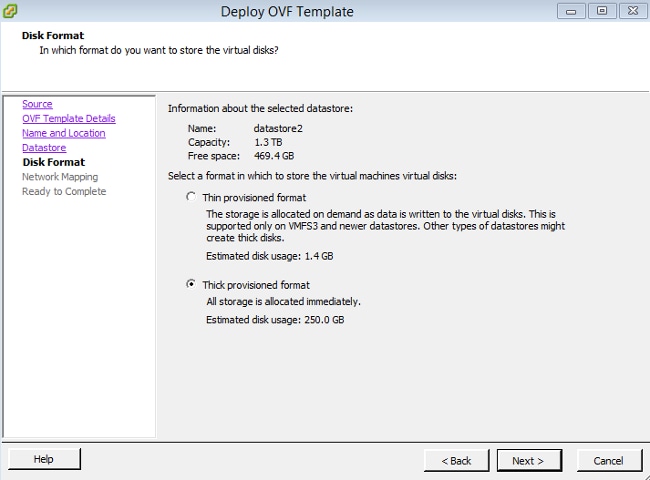
-
في قسم تخطيط الشبكة، قم بإقران واجهة إدارة مركز إدارة FireSIGHT بشبكة VMware وانقر على التالي.
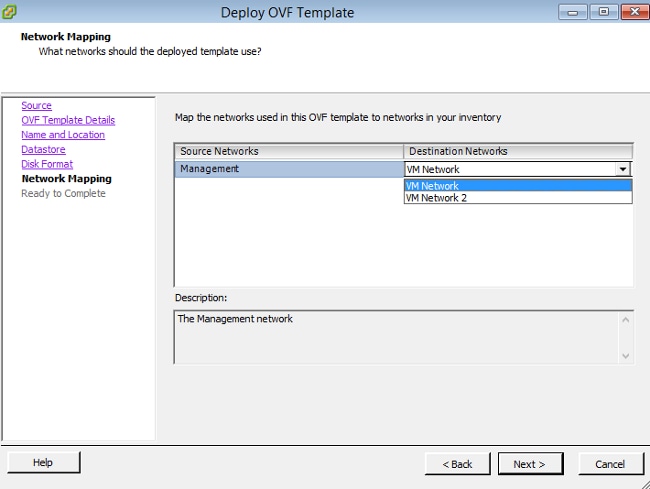
-
طقطقة إنجاز in order to أتمت ال OVF قالب نشر.
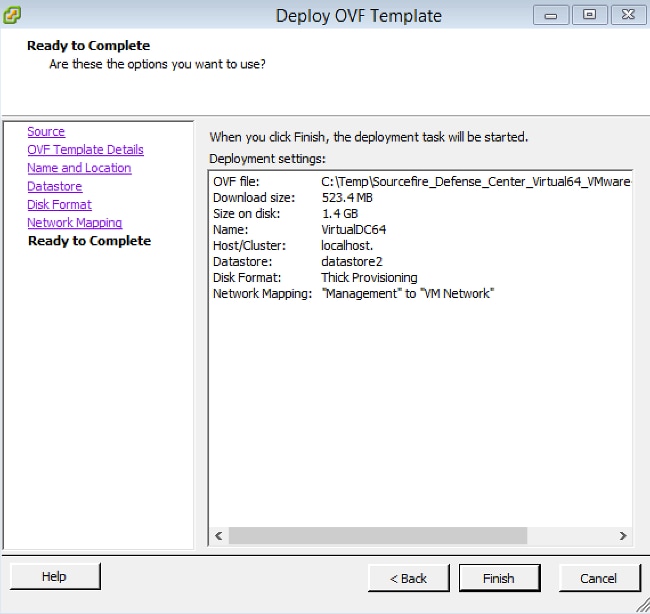
تشغيل التشغيل والتهيئة الكاملة
-
انتقل إلى الجهاز الظاهري الذي تم إنشاؤه حديثا. انقر بزر الماوس الأيمن فوق اسم الخادم واختر الطاقة > تشغيل الطاقة لتمهيد الخادم لأول مرة.
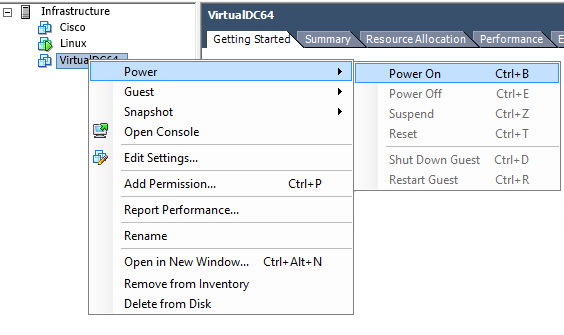
-
انتقل إلى علامة التبويب وحدة التحكم لمراقبة وحدة تحكم الخادم. تظهر قائمة تمهيد LILO.
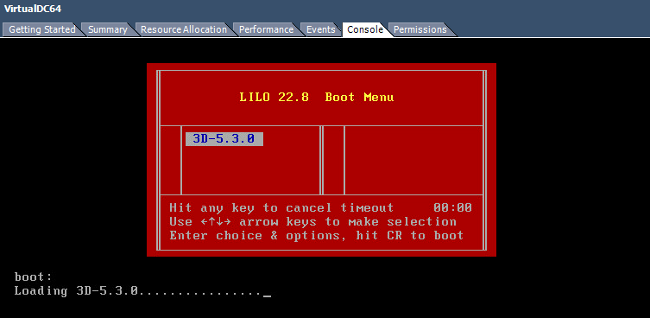
بمجرد نجاح فحص بيانات BIOS، تبدأ عملية التهيئة. قد يستغرق التمهيد الأول وقتا إضافيا للاكتمال عند تهيئة قاعدة بيانات التكوين لأول مرة.
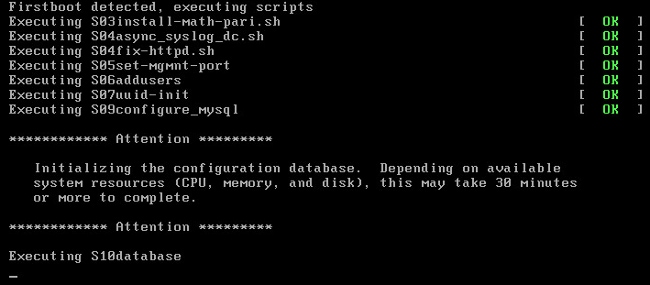
وبمجرد اكتمالها، قد ترى رسالة لعدم وجود مثل هذا الجهاز.

-
اضغط على Enter للحصول على مطالبة تسجيل الدخول.

ملاحظة: فشلت رسالة الكتابة نفسها. قد يظهر الأمر يدويا zeroing بعد تمهيد النظام لأول مرة. لا يشير ذلك إلى وجود عيب، ولكنه يشير بشكل صحيح إلى أن برنامج تشغيل وحدة التخزين من VMware لا يدعم الأمر write نفسه. يعرض النظام هذه الرسالة، ويمضي باستخدام أمر إحتياطي لتنفيذ العملية نفسها.
تكوين إعدادات الشبكة
- في مطالبة تسجيل الدخول إلى Sourcefire3D، أستخدم بيانات الاعتماد هذه لتسجيل الدخول:
للإصدار 5.x
- اسم المستخدم: admin
- كلمة المرور: Sourcefire
للإصدار 6.x والإصدارات الأحدث
- اسم المستخدم: admin
- كلمة المرور: Admin123
تلميح: ستتمكن من تغيير كلمة المرور الافتراضية في عملية الإعداد الأولي في واجهة المستخدم الرسومية (GUI).
-
يتم إجراء التكوين الأولي للشبكة باستخدام برنامج نصي. أنت تحتاج أن تقوم بتشغيل النص التنفيذي كمستخدم جذري. دخلت in order to مفتاح إلى الجذر مستعمل، ال sudo su - أمر مع الكلمة Sourcefire أو Admin123 (ل 6.x). توخ الحذر عند تسجيل الدخول إلى سطر أوامر مركز الإدارة كمستخدم جذري.
admin@Sourcefire3D:~$ sudo su -
Password:
- دخلت in order to بدأت الشبكة تشكيل، ال configure-network برمجية كجذر.

ستتم مطالبتك بتوفير عنوان IP للإدارة وقناع الشبكة والبوابة الافتراضية. بمجرد تأكيد الإعدادات، تتم إعادة تشغيل خدمة الشبكة. ونتيجة لذلك، تنخفض واجهة الإدارة ثم تعود مرة أخرى.
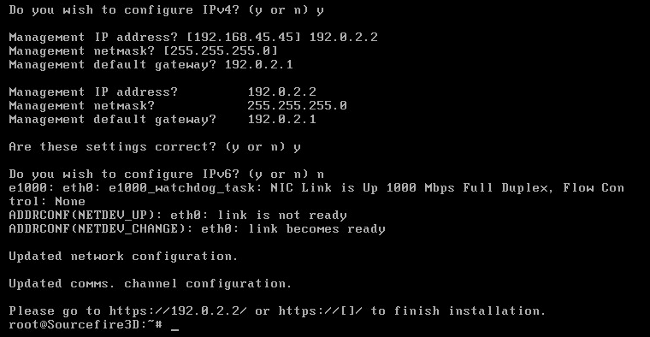
تنفيذ الإعداد الأولي
-
بعد تكوين إعدادات الشبكة، افتح مستعرض ويب واستعرض إلى IP الذي تم تكوينه عبر HTTPS (https://192.0.2.2 في هذا المثال). مصادقة شهادة SSL الافتراضية إذا طلب منك ذلك. أستخدم بيانات الاعتماد هذه لتسجيل الدخول:
للإصدار 5.x
- اسم المستخدم: admin
- كلمة المرور: Sourcefire
للإصدار 6.x والإصدارات الأحدث
- اسم المستخدم: admin
- كلمة المرور: Admin123
-
على الشاشة التي تلي، تكون جميع أقسام تكوين واجهة المستخدم الرسومية إختيارية باستثناء تغيير كلمة المرور وقبول شروط الخدمة. وفي حالة معرفة المعلومات، يوصى باستخدام معالج الإعداد لتبسيط التكوين الأولي لمركز الإدارة. وبمجرد تكوينها، انقر فوق تطبيق لتطبيق التكوين على مركز الإدارة والأجهزة المسجلة. توجد نظرة عامة مختصرة على خيارات التكوين على النحو التالي:
- تغيير كلمة المرور: يسمح لك بتغيير كلمة المرور لحساب المسؤول الافتراضي. مطلوب تغيير كلمة المرور.
- إعدادات الشبكة: يسمح لك بتعديل إعدادات شبكة IPv4 و IPv6 التي تم تكوينها مسبقا لواجهة إدارة الجهاز أو الجهاز الظاهري.
- إعدادات الوقت: يوصى بمزامنة مركز الإدارة مع مصدر NTP يمكن الاعتماد عليه. يمكن تهيئة أجهزة إستشعار IPS من خلال سياسة النظام لمزامنة وقتها مع "مركز الإدارة". وبشكل إختياري، يمكن تعيين الوقت والمنطقة الزمنية للعرض يدويا.
- عمليات الاستيراد المتكررة لتحديث القاعدة: قم بتمكين تحديثات قاعدة الشخض المتكررة ويتم تثبيتها الآن إختياريا أثناء الإعداد الأولي.
- تحديثات الموقع الجغرافي المتكررة: تمكين تحديثات قاعدة الموقع الجغرافي المتكررة والتثبيت إختياريا الآن أثناء الإعداد الأولي.
- النسخ الاحتياطية التلقائية: جدولة عمليات النسخ الاحتياطي التلقائية للتكوين.
- إعدادات الترخيص: إضافة ترخيص الميزة.
- تسجيل الأجهزة: يسمح لك بإضافة سياسات التحكم في الوصول الأولية وترخيصها وتطبيقها على الأجهزة المسجلة مسبقا. يجب أن يتطابق اسم المضيف/عنوان IP ومفتاح التسجيل مع عنوان IP ومفتاح التسجيل اللذين تم تكوينهما على الوحدة النمطية FirePOWER IPS.
- إتفاق ترخيص المستخدم النهائي: يلزم قبول قانون تكافؤ الفرص.

معلومات ذات صلة